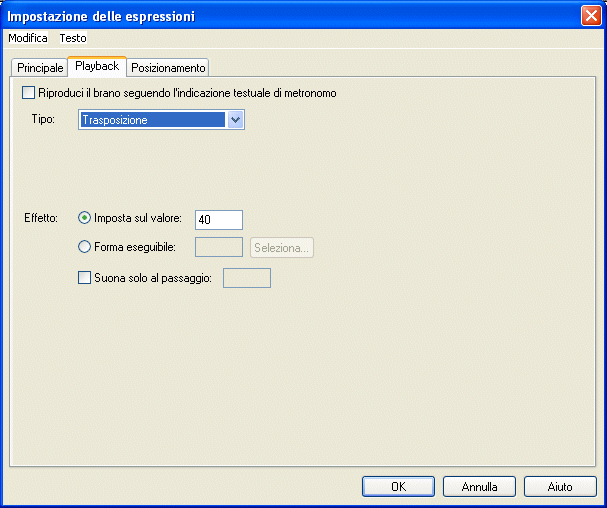Finestra di dialogo Impostazione delle espressioni - Playback
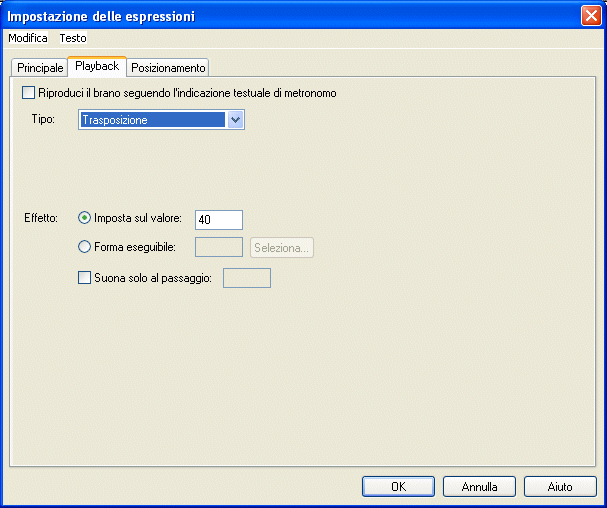
Come farla apparire
Selezionate lo Strumento Espressione e fate doppio click su una nota o in una misura. Se volete modificare un'espressione precedentemente inserita in partitura fate doppio click (oppure ctrl-doppio click) sulla sua maniglia. Cliccate sul pulsante Crea oppure selezionate un'espressione di testo e cliccate Modifica. Apparirà la finestra di dialogo Impostazione delle espressioni. Selezionate la categoria Playback per visualizzare la relativa pagina di opzioni.
Qual è la sua funzione
In questa sezione della finestra di dialogo potete determinare e gestire gli effetti che l'espressione avrà sul playback della partitura.
- Riproduci il brano seguendo l'indicazione testuale di metronomo. Selezionate questa opzione se volete che l'indicazione testuale di metronomo venga considerata prioritaria rispetto a qualsiasi altra impostazione per il playback.
- Tipo:
Da questo elenco a discesa scegliete il tipo di effetto con cui volete che il simbolo di espressione influenzi la riproduzione MIDI della vostra musica. Sono descritte qui di seguito tutte le opzioni disonibili.
- Tipo:Nessuno. Questa opzione, selezionata in modo predefinito, fa sì che il simbolo di espressione non abbia alcuna influenza sul playback.
- Tipo:
Tempo. Selezionate questa opzione se volete che il simbolo di espressione influenzi il tempo. Quando selezionate questa opzione compare un altro elenco a discesa dal quale potete scegliere la pulsazione ritmica per impostare il tempo (semiminime per minuto, minime, etc.); specificate il numero di impulsazioni per minuto nel campo di testo Imposta sul vlaore. Se volete creare un cambio di tempo graduale (come un rallentando o un accelerando), non inserite alcun valore in questo campo di testo; usate invece l’opzione Forma eseguibile.
- Tipo:
Controller. I controller MIDI comprendono la modulazione, il controller breath, il pedale e così via (la modulazione d’altezza si trova separatamente nelle opzioni di Impostazione per il Playback; vedi Pitchwheel, più avanti). Una volta selezionata l’opzione Controller appare un altro elenco a discesa, dal quale potete scegliere il tipo di controller MIDI che volete utilizzare (se ne conoscete il numero corrispondente potete anche inserirlo direttamente nel campo di testo, ad esempio, il numero identificativo del pedale del soustain (sulla maggior parte delle tastiere) è 64.
Ecco qui di seguito l’elenco di alcuni dei controller più usati (si veda anche l’Appendice alla sezione Ulteriori informazioni sul MIDI per un elenco completo):
|
Numero del controller
|
Controller
|
Numero del controller
|
Controller
|
Numero del controller
|
Controller
|
|
1
|
Modulazione
|
7
|
Volume
|
65
|
Portamento
|
|
2
|
Breath Controller
|
10
|
Pan
|
66
|
Sostenuto
|
|
4
|
Foot Controller
|
64
|
Pedale del Sustain
|
67
|
Soft Pedal
|
Se scegliete questa opzione, il numero del campo di testo Imposta sul valore (o la forma eseguibile identificata dal numero) regola l'effetto di questo controller.
- Tipo:
Key Velocity. Selezionate questa opzione se volete che il simbolo di espressione influenzi la velocity (vale a dire la forza con la quale si esercita pressione su un tasto). Specificate il valore per la velocity nel campo di testo Imposta sul valore; la scala della velocity MIDI va da 0 (silenzio) a 127 (massimo volume). Si veda Imposta sul valore - Key Velocities. Se volete che il volume cambi in modo graduale (come un crescendo o un diminuendo), non inserite alcun valore in questo campo di testo; usate invece l’opzione Forma eseguibile (vedi Forma eseguibile). Per una trattazione più dettagliata su come usare le forme eseguibili per intervenire sul tempo della riproduzione si veda. Ci sono anche procedure più complesse e più semplici per creare un effetto di crescendo o diminuendo, utilizzando lo Strumento MIDI.
- Tipo:Trasposizione. Scegliete questa opzione se volete creare un effetto di trasposizione (potete creare, ad esempio un simbolo di 8va che infulenzi la riproduzione—non dimenticatevi però di creare una “contro-espressione” da porre alla fine del passaggio interessato dalla trasposizione!). Specificate l’ampiezza della trasposizione, esprimendola con un numero positivo o negativo di semitoni, nel campo di testo Imposta sul valore.
Se, per creare un effetto particolare, volete che la trasposizione venga realizzata gradualmente, durante lo scorrere della musica, non impostate alcun valore numerico in questo campo di testo. Scegliete invece una forma eseguibile.(si veda Forma eseguibile, più avanti).
Tenete presente che, qualsiasi trasposizione utilizziate per il playback, avrà effetto soltanto sulla riproduzione della partitura; la musica scritta non verrà subirà alcuna variazione.
- Tipo:
Ccanale. Selezionate questa opzione per effettuare un cambiamento di canale su un rigo, durante la riproduzione, utilizzando un simbolo di espressione. Inserite il numero del canale sul quale volete commutare nel campo di testo Imposta sul valore.
- Tipo:Timbro. Selezionate questa opzione per fare in modo che il simbolo di espressione funga da commutatore di timbro. Selzionate il timbro al quale desiderate commutare dall’elenco a discesa GM (General MIDI) o selezionate una delle altre opzioni disponibili nell’elenco a discesa Patch e inserite il valore nei campi di testo Selezione banco e Program Change.
- Tipo:
Pitchwheel. Selezionate questa opzione se volete che un simbolo di espressione determini un effetto di pitchwheel. Inserite un numero nel campo di testo Imposta sul valore (si veda Imposta sul valore). Tuttavia, se volete creare un vero effetto di pitch bend, selezionate la casella di scelta Forma esegubile, quindi cliccate su Seleziona. Si aprirà la finestra di dialogo Selezione della forma eseguibile; scegliete quella che più soddisfa le vostre esigenze (oppure, se non ve ne fosse una adatta, createla).
- Tipo:
Channel Pressure. Scegliete Channel Pressure se volete che l’espressione che state creando comandi i settaggi dell’aftertouch monofonico (channel pressure). L’aftertouch o channel pressure è la pressione applicata al tasto mentre è premuto. Se selezionate questa opzione e digitate un numero nel campo di testo Imposta sul valore, potete definire un’espressione che imposti i settaggi di aftertouch ad un valore particolare (in una scala da 0 [nessuna pressione] a 127 [pressione massima]). Potreste usare un’espressione con una definizione di playback di Channel Pressure, ad esempio, per far partire un effetto di vibrato (se il vostro sintetizzatore può interpretare l’aftertouch in questa maniera).
Potreste anche usare il parametro di Channel Pressure insieme a una Forma eseguibile. Selezionate la casella di scelta Forma eseguibile, quindi cliccate su Seleziona, e scegliete (o create) la forma che volete comandi l’applicazione della key pressure.
- Tipo: Ribattere i tasti. Selezionate questa opzione se volete che Finale suoni a ripetizione le note che subiscono l’effetto del simbolo di espressone che state definendo per il playback (per effetti di tremolo o trillo, ad esempio). Il campo di testo Imposta sul valore non viene usato per questo effetto; selezionate invece la casella di scelta Forma eseguibile e cliccate su Seleziona, quindi scegliete (o create) la forma che volete comandi la rapidità e la durata della ripetizione.
- Tipo: Scaricamento. Selezionate l’opzione Scaricamento per far apparire la finestra di dialogo Scaricamento dati Playback. Qui potete creare un’istruzione per Finale per mandare le informazioni di playback del rigo a più di un singolo canale MIDI. Se siete programmatori MIDI, potete anche usare questa opzione per generare dati System Exclusive o segnali di Start per il sequencer; si veda la finestra di dialogo Scaricamento dati Playback.
- Tipo: Esegui i cambi di tempo • Ignori i cambi di tempo. Se avete creato cambi di tempo usando lo strumento Indicazioni di tempo o avete catturato informazioni di tempo da una performance con lo Strumento HyperScrybe in modalità Trascrizione, potete far "ubbidire" Finale a queste informazioni invisibili in alcuni passaggi e ignorarle in altri. Nei passaggi dove Finale volete che ignori queste informazioni sul tempo, verrà usato il tempo predefinito selezionato nei Controlli per il playback, o aderirà a qualsiasi espressione presente nella partitura).
All’inizio del passaggio dove volete che Finale ubbidisca alle informazioni di tempo, create un’espressione con i parametri dello strumento Esegui i cambi di tempo. Alla fine del passaggio, create una seconda Espressione, ma definite il playback come Ignora i cambi di tempo.
- Tipo: Swing; Valori standard di Swing. Selezionate l’opzione Swing se volete che Finale esegua le note influenzate dal simbolo di espressione che state definendo per il playback con un effetto di swing. Selezionate il valore e la tipologia di swing che desiderate dall’elenco a discesa. Se quelli predefiniti non soddisfano le vostre esigenze potete anche inserire un valore percentuale per l’effetto swing nel campo di testo Imposta sul valore; tenete presente che il valore 0 corrisponde a nessun effetto di swing mentre il valore 100 è quello che caratterizza gli effetti predefiniti.
- Tipo: Marker SmartMusic Studio. Selezionate questa opzione per fare in modo che un simbolo di espressione diventi un contrassegno utile all’esecuzione, come una pausa per una fermata o un segno di cesura, una ripetizione o un livello di Accompagnamento Intelligente, per un file salvato come Accompagnamento di SmartMusic (*.SMP). I simboli di espressione contenenti i marker di SmartMusic possono essere collegati al rigo del solista. Se il file viene salvato come Full Ensemble, le espressioni contenenti i marker di SmartMusic markers possono essere assegnate al rigo superiore della partitura. Si tenga presente che alcuni markers, come quelli di ripetizione, richiedono di aggiungere alcuni parametri addizionali nel campo di testo Descrizione della maschera Testo della finestra di dialogo Impostazione delle espressioni.
- Tipo:
Human Playback On. Selezionate questa opzione per dire a Finale di includere nell’esecuzione della partitura le impostazioni di Human Playback On, così come sono configurate nella Finestra di dialogo Impostazioni per il Playback. Dopo aver inserito un'espressione contenente questo effetto, potete inserirne una contenente l'effetto Human Playback, in qualsiasi punto della partitura, per dire a Finale di disattivare quella precedente.
- Tipo:
Human Playback Off. Selezionate questa opzione per dire a Finale di ignorare le impostazioni relative alla funzione Human Playback così come sono state configurate nella Finestra di dialogo Impostazioni per il Playback durnte la riproduzione della vostra musica. Un simbolo di espressione definito per la funzione “Human Playback Off” influenza il rigo al quale è stato collegato, fino alla fine della musica o al punto in cui è stato inserito un simbolo di espressione configurato per la funzione “Human Playback On”.
- SMS
Marker. When SmartMusic Studio Marker is chosen under the Type
drop-down list, this new drop-down list appears. Here, choose the SmartMusic
Studio Marker you would like to apply to the expression. These options
are described below.
- Marker SMS: Accomp. intelligente=0 fino a Accomp. intelligente=100 (incrementi di 10).
Scegliete una di queste opzioni per regolare il livello dell’accompagnamento. Ad esempio, se desiderate fare in modo che l’accompagnamento di SmartMusic Studio segua con precisione estrema l’esecutore, regolando automaticamente i cambi di tempo, scegliete l’opzione Accomp. intelligente=10. Per indicare invece che dev’essere l’esecutore a seguire l’accompagnamento, scegliete l’opzione Accomp. intelligente=0. Selezionate una delle restanti opzioni, Intelligent Accomp=10, 20, 30...80, 90, 100 (basso, medio o alto) per indicare un livello intermedio.
- Marker SMS: Attendi la fine della nota. Scegliete questa opzione per dire a SmartMusic Studio di aspettare che il solista rilasci una nota tenuta prima di riprendere l’accompagnamento. Dopo aver assegnato questo marker ad un simbolo di espressione, inserite l’espressione in un punto del rigo del solista in cui vi sia una nota che deve essere tenuta; quindi inserite un marker di Ripresa nel punto in cui l’accompagnamento deve ricominciare dopo il rilascio della nota. Quando il solista rilascerà la nota tenuta, SmartMusic ricomincerà l’accompagnamento nel punto in cui è stato inserito il successivo marker di ripresa.
- Marker SMS: Attendi l’inizio della nota. Scegliete questa opzione per dire a SmartMusic Studio di aspettare che il solista esegua una nota di una determinata altezza prima di riprendere l’accompagnamento. Dopo aver assegnato questo marker ad un simbolo di espressione, inserite l’espressione nel punto preciso in cui volete che l’accompagnamento si interrompa. A questo punto, inserite un simbolo di espressione al quale sia stato assegnato un marker di ripresa sulla nota nel rigo del solista che SmartMusic dovrà aspettare prima di riprendere l’accompagnamento. SmartMusic rimarrà in attesa, fino a quando “sentirà” la nota specifica, prima di ricominciare l’accompagnamento.
- Marker SMS: Attendi il pedale. Scegliete questa opzione per dire a SmartMusic Studio di attendere un segnale di pedale prima di riprendere l’accompagnamento. Dopo aver assgnato questo marker ad un simbolo di espressione inserite l’accompagnamento nel punto in cui volete che l’accompagnamento venga interrotto. In seguito inserite un simbolo di espressione al quale sia stato assegnato un marker di ripresa nel punto in cui volete che SmartMusic faccia ricominciare l’accompagnamento. Quando l’esecutore eserciterà pressione sul pedale l’accompagnamento ricomincerà. Questo tipo di marker può essere utilizzato quando la parte solista e quella di accompagnamento riprendono insieme, o se l’accompagnamento riparte prima del solista (dopo una cadenza, ad esempio).
- Marker SMS: Riprendi. Scegliete questa opzione per specificare la fine di un’interruzione nell’accompagnamento, o, in altre parole, un input per la ripresa dell’accompagnamento. Dopo aver associato questo marker ad un simbolo di espressione, assegnate l’espressione al punto del rigo solista che SmartMusic Studio dovrà aspettare prima di far ripartire l’accompagnamento. L’input usato per far ripartire l’accompagamento dipende dal tipo di marker di attesa utilizzato per interromperlo. Se un marker di ripresa dell’accompagnamento viene inserito dopo un marker di tipo Attendi la fine della nota, SmartMusic farà ricominciare l’accompagnamento sul punto di rilascio di una nota tenuta. Se, invece, appare dopo un marker di tipo Attendi l’inizio della nota, SmartMusic farà ricominciare l’accompagnamento dopo aver udito la nota specifica. Infine, se appare dopo un marker di tipo Attendi il pedale, SmartMusic farà ripartire l’accompagnamento dopo aver ricevuto un messaggio dal pedale esterno.
- Marker SMS: Riazzera il tempo. Scegliete questa opzione per dire a SmartMusic Studio di riprendere l’accompagnamento nel momento specificato con un’espressione contenente un’indicazione di tempo, o da un’altra indicazione di tempo. Questo marker annulla gli aggiustamenti di tempo realizzati da SmartMusic’ Intelligent Accompaniment. Di solito, questi marker, vengono posizionati nello stesso punto in cui si trova un marker di ripresa, o in qualsiasi altro punto in cui l’esecutore deve tornare al tempo d’impianto della partitura (come un’indicazione di a tempo ).
- Marker SMS: Opt. Ottava sopra 1. Scegliete questa opzione per dire a SmartMusic Studio di riconoscere quando la musica viene eseguita un’ottava sopra rispetto alla notazione scritta in partitura.
- Marker SMS: Opt. Ottava sotto 1. Scegliete questa opzione per dire a SmartMusic Studio di riconoscere quando la musica viene eseguita un’ottava sotto rispetto alla notazione scritta in partitura.
- Marker SMS: Fine Opt. Ottava. Scegliete questa opzione per indicare la fine di una sezione di accompagnamento influenzata da una delle due opzioni precedenti (Opt. Ottava sopra 1 o Opt. Ottava sotto 1).
- Marker SMS: Indicatore di sezione. Scegliete questa opzione per indicare una lettera di ripetizione (o di sezione). Quindi, inserite il testo (A,B, etc.) nel campo di testo Descrizione nella maschera Testo della finestra di dialogo Impostazione delle espressioni testuali. Con SmartMusic Studio, potete iniziare l’accompagnamento in qualsiasi punto contrassegnato da una lettera di ripetizione. Queste possono essere assegnate alla prima pulsazione di una misura.
- Marker SMS: Inizio ripetizione. Scegliete questa opzione per indicare l’inizio di una sezione da ripetersi. Questo marker viene visualizzato nella finestra Ripetizione di SmartMusic durante l’esecuzione. Dopo aver selezionato questa opzione, alcuni parametri aggiuntivi possono essere specificati nel campo di testo Descrizione della maschera Testo della finestra di dialogo Impostazione delle espressioni testuali, per indicare il numero di ripetizioni, i passaggi, il numero della battuta e così via.
- Marker SMS: Fine ripetizione. Scegliete questa opzione per indicare la fine di una sezione di ripetizione.
- Marker SMS: Finale di ritornello. Scegliete questa opzione per indicare i finali dei ritornelli (finale primo, finale secondo, etc.).
- Marker SMS: Ripetizione DS. Scegliete questa opzione per contrassegnare una sezione di ripetizione con l’indicazione D.S. Un marker di ripetizione di tipo DS marker è necessario al primo passaggio della sezione contrassegnata dall’indicazione D.S.
- Marker SMS: Ripetizione DC. Scegliete questa opzione per contrassegnare una sezione di ripetizione con l’indicazione D.C. Un marker di ripetizione di tipo DC è necessario all’inizio della partitura, come quello che caratterizza la sezione da ripetere.
- Marker SMS: Segno di respiro breve. Scegliete questa opzione per inserire un marker necessario ad una breve sospensione dell’accompagnamento, adatta ad un respiro di breve durata.
- Marker SMS: Segno di respiro lungo. Scegliete questa opzione per inserire un marker necessario ad una sospensione relativamente lunga dell’accompagnamento, utile per un lungo respiro.
- Marker SMS: Fine segno di respiro. Scegliete questa opzione per dire a SmartMusic che la prossima nota dovrà essere eseguita dopo il marker che indica il termine della sospensione dell’accompagnamento (in sostanza l’accompagnamento riprenderà soltanto quando SmartMusic avrà “sentito” la nota alla quale è collegato il marker).
- Marker SMS:Azzera il contatore delle misure. Scegliete questa opzione per azzerare il contatore delle battute di SmartMusic.
- Marker SMS: Usa descrizione testuale. Questa opzione adatta tutti i markers aggiuntivi che possono essere agginuti nelle versioni future di SmartMusic Studio.
- Imposta sul valore. Il numero in questo campo di testo determina il valore del parametro MIDI per l’esecuzione che avete selezionato dall’elenco a discesa Tipo (si noti che non per tutti i parametri per il playback è necessario inserire un valore specifico in questo campo di testo). L’unità di misura in base al quale calcolare questo valore dipende dal tipo di parametro selezionato, come si può evincere dalla tabella sottostante.
|
Elenco a discesaTipo
|
Imposta sul valore
|
Elenco a discesaTipo
|
Imposta sul valore
|
|
Tempo
|
Pulsazioni al minuto
|
Canale
|
Canale MIDI (da 1 a 16 [o da 17 a 32, se state utilizzando una seconda porta])
|
|
Controller
|
0 (off) o 127 (on) per i pedali; tutti i valori compresi tra 0 e 127 per gli altri controller (come la modulazione)
|
Timbro
|
Numero di timbro del sintetizzatore (da 1 a 128)
|
|
Key Velocity
|
Velocity MIDI (da 0 a 127)
|
Pitchwheel
|
Posizione della Pitch wheel (compresa tra -8192 e 8191; 0 è la posizione di pausa)
|
|
Trasposizione
|
Semitoni (valore positivo o negativo)
|
Channel Pressure
|
Channel Pressure (valore compreso tra 0 e 127)
|
- Forma eseguibile • Seleziona. Mentre alcuni effetti per il playbak agiscono immediatamente (come un cambio di tempo o di volume, ad esempio), altri agiscono in un lasso di tempo—come un ritardo, per esempio, o un crescendo.
Per creare questo tipo di effetti potete collegare un simbolo di espressione testuale ad una Forma eseguibile—sostanzialmente, un contorno grafico che Finale sia in grado di leggere come l’andamento della musicaFinale. Il numero in questo campo di testo indentifica la forma eseguibile che avete selezionato. Per poter vedere tutte le forme eseguibili disponibili cliccate su Seleziona, apparirà la finestra di dialogo Selezione della forma eseguibile; all’interno di questa finestra di dialogo potrete selezionare una delle forme disponibili, modificarle o crearne di personalizzate. Per maggiori informazioni su come creare delle forme eseguibili personalizzate con lo Strumento Disegno (si veda lo Strumento Disegno).
- Suona solo al passaggio ___ . Se Finale incontra un simbolo di espressione che avete definito per avere effetto sulla riproduzione più di una volta—in altre parole, se l’espressione si trova all’interno di un passaggio creato utilizzando lo Strumento Ripetizioni—il numero in questo campo di testo specifica quante volte l’espressione influenzerà la musica (se lasciate il numero al suo valore predefinito, zero, il simbolo di espressione influenzerà la musica ad ogni passaggio).
Ad esempio, se avete creato un simbolo di espressione del tipo “ritardo soltanto la seconda volta” inserendo il numero 2 in questo campo di testo, Finale terrà conto di questa indicazione, e delle sue conseguenze musicali, creando l’effetto soltanto al secondo passaggio.
Si veda anche:
Espressioni
Selezione dell'espressione
Mappa degli strumenti General MIDI
Scaricamento dati del Playback
Strumento Espressione